Opas: Tumma teema käyttöön Windowsissa
Silmiä säästävä tumma teema on lyönyt läpi jo Android-maailmassa. Nyt se on tunkenut kovaa vauhtia myös Windowsiin. Oppaamme neuvoo miten otat tumman teeman käyttöön Windowsissa.
Kun vaihdat teemaksi tumman teeman, myös monet sovellukset, kuten Chrome käyttävät sen jälkeen oletuksena tummaa teemaa ja mm. YouTube, Gmail ja monet muut palvelut näkyvät tummalla teemalla.
Tumman teeman hyviä puolia on monia: se mm. säästää silmiä pimeässä tietokonetta käytettäessä. Lisäksi, jos käytössä on OLED-näyttö, tumman teeman käyttäminen säästää myös sähköä, sillä näytössä mustina olevat alueet eivät kuluta tällöin virtaa lainkaan.
Joten, jos haluat kokeilla (voit aina palata takaisin vanhaan, jos tumma teema ei miellytäkään), tässäpä ohjeet:
1. Siirry asetuksiin
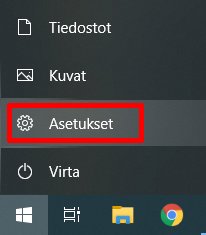
Siirry Windowsin asetuksiin napauttamalla kohtaa Asetukset (englanniksi "Settings") Windowsin käynnistysvalikosta.
2. Siirry mukautuksiin
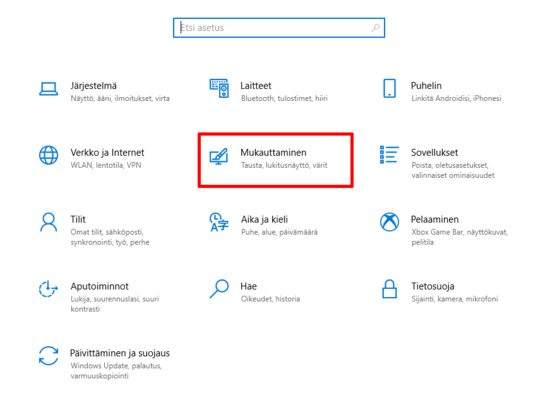
Esiin aukeavasta asetusten valikosta, valitse kohta Mukauttaminen (englanniksi "Personalize").
3. Siirry väreihin
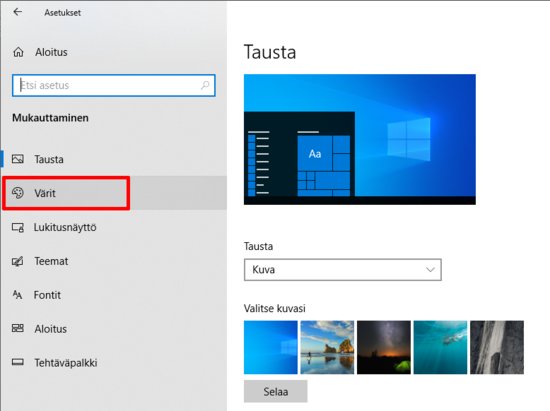
Mukautusvalikossa, valitse oikeasta reunasta kohta Värit (englanniksi "Colors").
4. Aseta teema
Nyt, voit joko valita: Voit asettaa pelkästään Windowsin käyttämään tummaa teemaa, pelkästään sovellukset käyttämään tummaa teemaa - tai molemmat.
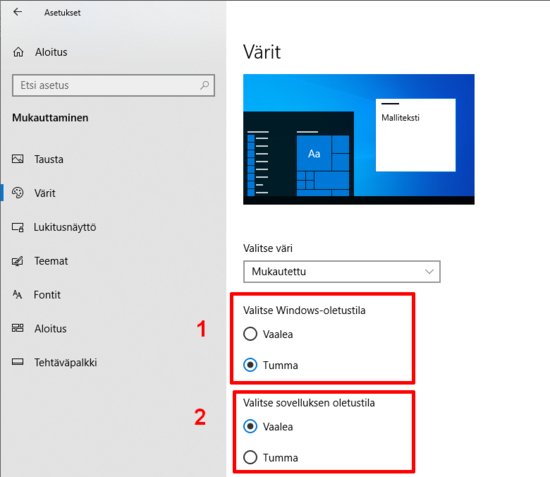
Suosittelemme valitsemaan molemmat, koska silloin tummasta teemasta saa eniten irti. Siinä tapauksessa valitse Tumma kahdesta kohdasta: Valitse Windows-oletustila (kohta 1) ja Valitse sovelluksen oletustila (kohta 2) -kohtiin molempiin värivalinnaksi tumma. Englanniksi kyseiset kohdat ovat "Choose your default Windows mode" ja "Choose your default app mode".
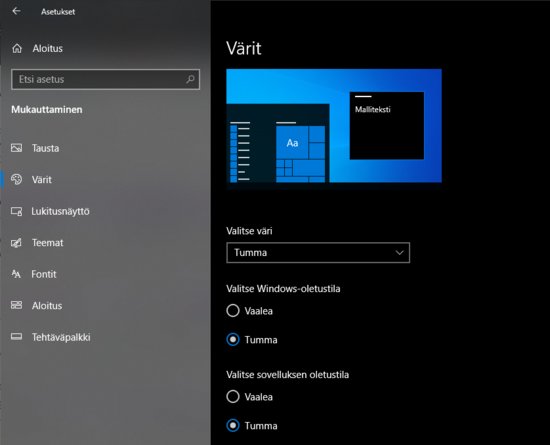
Nyt myös asetusvalikon pitäisi muuttua tummaksi, josta tiedät helposti valinneesi oikean valinnan. Jos näin on, voit nyt sulkea asetukset - olet onnistuneesti vaihtanut Windowsin ja sen sovellukset käyttämään tumma teemaa.
P.S. Lisää oppaita tietotekniikan käyttöön löydät AfterDawnin oppaiden luettelosta.

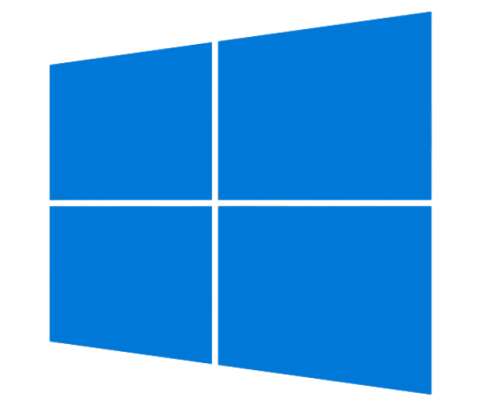
TÄMÄN UUTISEN KOMMENTOINTI ON PÄÄTTYNYT